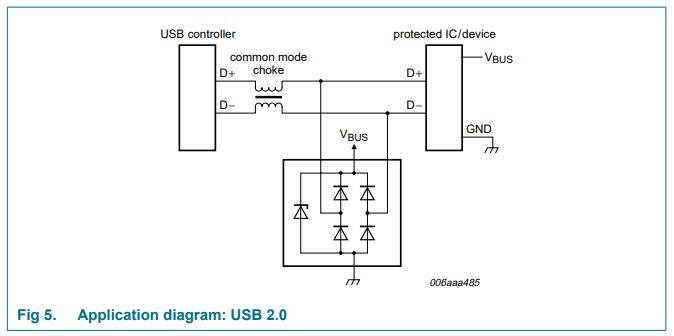Загрузите и установите с настройками по умолчанию QCMA
Рекомендую перезагрузить компьютер для исключения проблем.
Если QCMA уже установлена, сбросить настройки можно из командной строки:
qcma_reset_settings.bat
reg delete HKEY_CURRENT_USERSoftwarecodestationqcma /f
Запустите программу QCMA
Настройте путь для пункта «Updates / Web content», чтобы там не было русских букв
Загрузите файл прошивки PSP2UPDAT.PUP из архива прошивок
Скопируйте его в папку «Updates / Web content»
Измените настройки QCMA на следующие:
Снимок экрана: Настройки QCMA
Use this version for updates: Custom
Custom PS Vita version: 09.990.000
Подключите систему PS Vita к ПК при помощи USB кабеля
Запустите обновление ПО из настроек или безопасного режима
Обновление до любой версии ПО при помощи программы QCMA (сложный способ)
Удалите официальный помощник, если он установлен
Загрузите и установите с настройками по умолчанию QCMA
Рекомендую перезагрузить компьютер для исключения проблем
Если QCMA уже установлена, сбросить настройки можно из командной строки:
Connect PS Vita to Android TV without computer 2022
qcma_reset_settings.bat
reg delete HKEY_CURRENT_USERSoftwarecodestationqcma /f
Откройте командную строку и запустите консольную версию программы с ключом —verbose
qcma_console_verbose.bat
«C:Program FilesQcmaqcma_console.exe»—verbose
Настройте путь для пункта «Updates / Web content», чтобы там не было русских букв
Подключите систему PS Vita к ПК при помощи USB кабеля
Запустите обновление ПО из настроек или безопасного режима
Найдите в тексте консоли код региона вашей системы (на месте «??»):
Detected country code from URL : «??»
Если таковой строки нет, то ориентируйтесь на ссылку:
http://f??01.psp2.update.playstation.net/update/psp2/list/??/psp2-updatelist.xml
Загрузите файл прошивки PSP2UPDAT.PUP из архива прошивок
Скопируйте его в папку «Updates / Web content»
Загрузите папку с именем, совпадающим с вашим регионом, из архива прошивок
Если подходящей папки не оказалось, загрузите любую другую!
Переместите файл psp2-updatelist.xml из папки региона в папку «Updates / Web content»
Иными словами, поместите psp2-updatelist.xml рядом с файлом прошивки PSP2UPDAT.PUP .
Откройте psp2-updatelist.xml при помощи Notepad++ и удалите эти шесть строк (обход ошибки C3-12027-2 ):
spkg_type=»systemdata»>spkg_version [часть текста пропущена]>>spkg_type=»preinst»>spkg_version [часть текста пропущена]>>
Если файл psp2-updatelist.xml не для вашего региона, то подставьте ваш регион в третьей строке (обход ошибки C0-10139-4 ):
(Текст вашего региона должен быть вписан вместо двух знаков вопроса из примера строкой ниже.)
Сохраните внесённые изменения и закройте окно редактора.
Измените настройки QCMA на следующие:
Снимок экрана: Настройки QCMA
Ignore local file psp2-updatelist.xml on update folder: отключить
Перезапустите программу QCMA и систему PS Vita
Подключите систему PS Vita к ПК при помощи USB кабеля
Запустите обновление ПО из настроек или безопасного режима
С использованием PlayStation 3 (только PSV)
Необходимо иметь PlayStation 3 и исправный USB кабель
Как подключить PS Vita к телевизору
Обновление до последней версии ПО при помощи PlayStation 3
Метод не проверен автором данной подборки
Запустите обновление ПО согласно инструкции: PSV
При наличии установленного HENkaku
Обновление до любой версии ПО при помощи программы modoru
Загрузите и установите программу modoru.vpk
Загрузите файл прошивки PSP2UPDAT.PUP из архива прошивок
Скопируйте его в память как ux0:app/MODORU000/PSP2UPDAT.PUP
Запустите программу modoru и начните процесс обновления
Скрипт для полного обновления (для знающих)
Источник: vitawiki.xyz
как подключить ps vita к компьютеру через usb
Play Station Vita (PSV) — это целый развлекательный комплекс в кармане. Музыка, фотографии, игры и многое другое будут радовать вас ежедневно, после приобретения этого чудо устройства от Sony Computer Entertainment.

Игровую портативную консоль PS Vita можно синхронизировать с компьютером.
Важным моментом эксплуатации станет синхронизация портативной консоли и ПК (персонального компьютера) — это необходимо для обмена и передачи информации между ними. В их подключении друг к другу нет ничего сложного, все, что вам понадобится: ПК, ПС Вита, USB-шнур (обычно идет в комплекте) и программа Content Manager Assistant for PlayStation. Обращаем ваше внимание на то, что на портативной консоли должна быть установлена последняя версия прошивки.
Копирование файлов с PS Vita на компьютер
Шаг 1
Подключите портативную консоль к ПК при помощи шнура.
Шаг 2
Нужно установить приложение для работы с данными. Для этого перейдите по ссылке — http://cma.dl.playstation.net/cma/win/ru/. Нажмите на кнопку «Загрузить последнюю версию», затем установите скаченную программу.
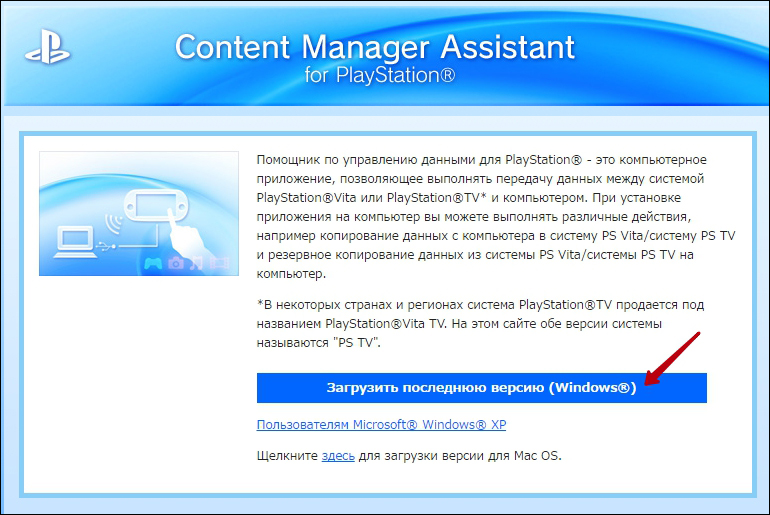
Запустите программу — о начале ее работы будет свидетельствовать небольшая пиктограмма в системном трее.
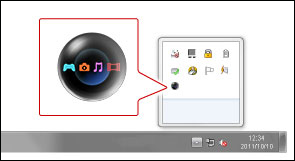
Шаг 3
Следующим шагом будет подготовка материала для дублирования. Для того чтобы ваши картинки, музыка и т. д. отобразились на устройстве, их нужно поместить в соответствующие категории каталога «Библиотеки». Увидеть эти папки вы можете в левой части любого открытого окна. Проще говоря, если необходимо перекинуть с компьютера на консоль музыку, то аудиофайлы следует поместить в «Библиотеки»-> «Музыка». Поместите необходимые для загрузки на PSV файлы в соответствующие папки.
Шаг 4

Откроется окно, в котором отобразятся папки, аналогичные каталогам в Библиотеке. Выберите ту, в которой лежат нужные вам объекты.
Шаг 5
ПС Вита отобразит на своем дисплее объекты, скинутые вами ранее в соответствующие директории. Выберите необходимые для копирования мультимедиа (они отметятся галочкой) и нажмите кнопку «Копировать». Начнется процесс загрузки, по окончании которого они станут доступны на PSV.
Копирование файлов с PS Vita на компьютер
Копирование с портативной приставки на компьютер осуществляется при помощи той же программы — Content Manager Assistant for PlayStation. Первое, что следует сделать — это подключить Виту к ПК посредством провода. Затем перейдите в «Управление данными» на PSV и отметьте необходимые для дублирования на компьютер данные. Нажмите кнопку «Копировать» и дождитесь окончания процедур. Готово, файлы успешно скопированы.

Как подключить PS Vita к ноутбуку
Процесс подключения консоли к ноутбуку ничем не отличается от ее же подключения к ПК. Последовательность действий та же: скачиваете программу Content Manager Assistant for PlayStation, подключаете Виту к ноутбуку при помощи провода, размещаете нужные для дублирования файлы в соответствующие директории.
Последнее, на что мы хотели бы обратить ваше внимание:
На этом все. Как вы могли убедиться — в подключении ПС Вита к ПК нет ничего сложного.
Ps vita подключение к компьютеру
На вашу систему можно передавать данные по Wi-Fi.
Подключите компьютер (Windows/Mac) к точке доступа, затем подключите систему к компьютеру, используя ту же точку доступа. Система и компьютер должны быть подключены к одной сети.
Перед тем как приступить к этой процедуре, вам необходимо сделать следующее:
Подготовка к первому использованию
Зарегистрируйте свою систему на компьютере.
Регистрация системы на компьютере
При выполнении этой процедуры система PS Vita должна находиться рядом с точкой доступа.
1. Включите настройки сетевого подключения в программе «Помощник по управлению данными». Windows:
Щелкните правой кнопкой мыши по значку программы «Помощник по управлению данными» в области уведомлений на панели задач, затем выберите [Настройки] > [Настройки сетевого подключения] > [Подключиться к системе PS Vita или системе PS TV по сети] и поставьте в поле отметку. Mac:
Щелкните по значку программы «Помощник по управлению данными» на панели меню, и выберите [Настройки] > [Настройки сетевого подключения] > [Подключиться к системе PS Vita или системе PS TV по сети] и поставьте в поле отметку. 2. Выберите на системе (Управление данными) > [Скопировать контент]. 3. Выберите (Компьютер) > (Wi-Fi). 4. Выберите [Добавить устройство].
Для завершения процесса следуйте инструкциям на экране. Отобразится список компьютеров, которые можно подключить. 5. Выберите компьютер, который вы хотите подключить к системе.
На экране компьютера отобразится число, которое нужно, чтобы зарегистрировать компьютер. 6. Введите на системе число, показанное на экране компьютера, и выберите [Зарегистрировать].
Когда компьютер зарегистрирован, выберите [Дальше] для передачи данных между системой и компьютером.
На каждой системе и на каждом компьютере можно зарегистрировать до восьми устройств. Ненужные устройства можно удалить так:
Передача данных
Передача данных возможна, когда компьютер и система находятся в зоне действия точки доступа. При выполнении этой процедуры система PS Vita должна находиться рядом с точкой доступа.
1. Выберите на системе (Управление данными) > [Скопировать контент]. 2. Выберите (Компьютер) > (Wi-Fi).
Отобразится список зарегистрированных компьютеров.
Если список не отображается, следуйте инструкции по регистрации компьютеров, которая появится на экране. 3. Выберите название компьютера, который вы хотите подключить к системе.
Когда соединение с компьютером будет установлено, откроется следующий экран. Для завершения процесса следуйте инструкциям на экране.
Если не получается подключиться
Брандмауэр или другие средства обеспечения безопасности, установленные на компьютер, могут препятствовать установке соединения между системой и программой «Помощник по управлению данными». Обмен данными между системой и программой «Помощник по управлению данными» может быть нарушен из-за того, что порты, необходимые для работы программы «Помощник по управлению данными», используются другими приложениями, установленными на компьютере. В таком случае приведенные ниже сведения могут помочь вам установить соединение.
Для подключения программы «Помощник по управлению данными» к вашей системе включите настройки сетевого подключения. Программа «Помощник по управлению данными» использует следующие порты:
Возможно, вы должны сделать исключение в брандмауэре для программы «Помощник по управлению данными» – как правило, она установлена в указанных местах:
Помимо приведенной здесь информации, ознакомьтесь с документацией к вашим сетевым устройствам и программному обеспечению.
Play Station Vita (PSV) — это целый развлекательный комплекс в кармане. Музыка, фотографии, игры и многое другое будут радовать вас ежедневно, после приобретения этого чудо устройства от Sony Computer Entertainment.

Игровую портативную консоль PS Vita можно синхронизировать с компьютером.
Важным моментом эксплуатации станет синхронизация портативной консоли и ПК (персонального компьютера) — это необходимо для обмена и передачи информации между ними. В их подключении друг к другу нет ничего сложного, все, что вам понадобится: ПК, ПС Вита, USB-шнур (обычно идет в комплекте) и программа Content Manager Assistant for PlayStation. Обращаем ваше внимание на то, что на портативной консоли должна быть установлена последняя версия прошивки.
Копирование файлов с PS Vita на компьютер
Шаг 1
Подключите портативную консоль к ПК при помощи шнура.
Шаг 2
Нужно установить приложение для работы с данными. Для этого перейдите по ссылке — http://cma.dl.playstation.net/cma/win/ru/. Нажмите на кнопку «Загрузить последнюю версию», затем установите скаченную программу.
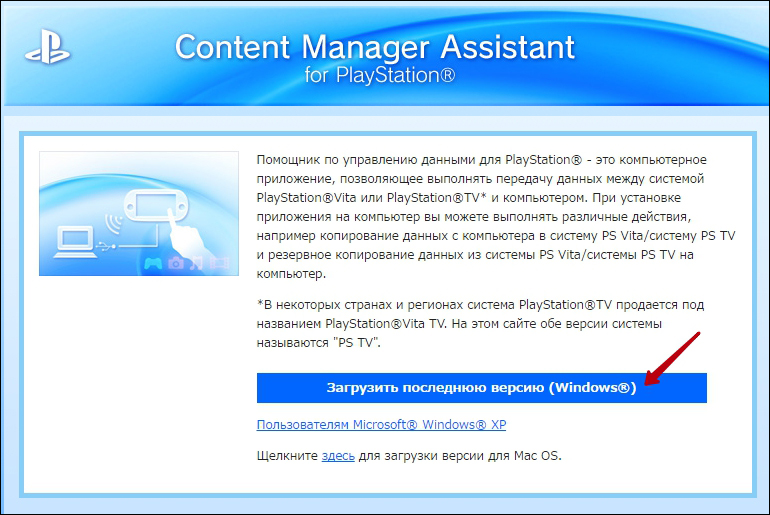
Запустите программу — о начале ее работы будет свидетельствовать небольшая пиктограмма в системном трее.
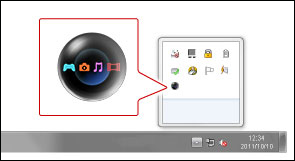
Шаг 3
Следующим шагом будет подготовка материала для дублирования. Для того чтобы ваши картинки, музыка и т. д. отобразились на устройстве, их нужно поместить в соответствующие категории каталога «Библиотеки». Увидеть эти папки вы можете в левой части любого открытого окна. Проще говоря, если необходимо перекинуть с компьютера на консоль музыку, то аудиофайлы следует поместить в «Библиотеки»-> «Музыка». Поместите необходимые для загрузки на PSV файлы в соответствующие папки.
Шаг 4

Откроется окно, в котором отобразятся папки, аналогичные каталогам в Библиотеке. Выберите ту, в которой лежат нужные вам объекты.
Шаг 5
ПС Вита отобразит на своем дисплее объекты, скинутые вами ранее в соответствующие директории. Выберите необходимые для копирования мультимедиа (они отметятся галочкой) и нажмите кнопку «Копировать». Начнется процесс загрузки, по окончании которого они станут доступны на PSV.
Копирование файлов с PS Vita на компьютер
Копирование с портативной приставки на компьютер осуществляется при помощи той же программы — Content Manager Assistant for PlayStation. Первое, что следует сделать — это подключить Виту к ПК посредством провода. Затем перейдите в «Управление данными» на PSV и отметьте необходимые для дублирования на компьютер данные. Нажмите кнопку «Копировать» и дождитесь окончания процедур. Готово, файлы успешно скопированы.

Как подключить PS Vita к ноутбуку
Процесс подключения консоли к ноутбуку ничем не отличается от ее же подключения к ПК. Последовательность действий та же: скачиваете программу Content Manager Assistant for PlayStation, подключаете Виту к ноутбуку при помощи провода, размещаете нужные для дублирования файлы в соответствующие директории.
Последнее, на что мы хотели бы обратить ваше внимание:
На этом все. Как вы могли убедиться — в подключении ПС Вита к ПК нет ничего сложного.
Эта статья поможет вам установить необходимое программное обеспечение, чтобы система PlayStation Vita распознавалась при подключении к ПК или Mac.
Чтобы подключить систему PlayStation Vita к ПК или Mac и выполнять такие действия, как копирование данных, необходимо установить приложение «Помощник по управлению данными для PlayStation» на ПК или Mac. Загрузите приложение «Помощник по управлению данными» и следуйте инструкциям на этой странице для его установки.
Подключите систему PlayStation Vita к ПК / Mac, используя кабель USB из комплекта поставки системы PlayStation Vita (при подключении кабеля к системе PlayStation Vita значок PS должен быть повернут вверх). ПК / Mac должен быть подключен к Интернету. Если система PlayStation Vita распознается в ПК / Mac, на панели состояния ПК / Mac появится сообщение «Система PlayStation Vita подключена».
Примечание: если вы впервые подключаете систему PlayStation Vita к ПК / Mac, может понадобиться несколько минут на установку драйверов устройства.
Если система PlayStation Vita не распознается, выполните следующие действия:
Когда система PlayStation Vita будет распознана, копируйте данные с помощью приложения [Управление данными] на PlayStation Vita. Дополнительная информация об этом приложении находится в сетевом Руководстве пользователя приложения «Помощник по управлению данными».
Примечание: мы не предоставляем поддержку вашего ПК / Mac. Если описанные здесь действия не помогли решить проблему, обратитесь к поставщику вашего ПК / Mac и опишите характеристики своего ПК / Mac и действия, которые вы выполнили для решения проблемы.
Как подключить ps vita к компьютеру через usb
Проблема:
PS Vita не определяется ни ПК, ни PS3/PS4
После чего началось:
После заряда в плохо стабилизированном блоке питания, который к тому же позволяет устройствам думать что они подключены к ПК, возможно там не замкнуты ноги DATA+/-, а возможно я понятия не имею что там китайцы намудрили, но этот БП заряжает даже Sony Ericsson через кабель USB, что, например, блоки от Apple/SONY не могут.
Грешу на выделенный красным элемент, но не знаю что это, там даже маркировки нет

Но в любом случае, жду предположений экспертов
Без него может работать, только осторожно.
Зарегистрируйтесь и получите два купона по 5$ каждый:https://jlcpcb.com/cwc
Нашел на плате еще один такой же дроссель, от порта, который в итоге так и не был нигде задействован.
Так вот этот дроссель на выходах имеет небольшое сопротивление, тогда как дроссель из USB не имеет вообще никакого сопротивления (не в том смысле что он прозванивается, а просто по нулям)

как можно вычислить что за дроссель?
_________________
С Уважением Дмитрий
Connfly, один из ведущих азиатских производителей стандартных соединителей, и Компэл в рамках партнерской программы по развитию склада представляют установочные панели для микросхем. Панельки серии DS1001-01 выполнены в корпусе Dual In-Line и предназначены для многократного размещения и подключения DIP-интегральных схем в электронные устройства.
А горизонтально только заведомо рабочий дроссель показывает маленькое сопротивление, но не исключаю что дорожки от него уходят к какому-нибудь элемент под крышкой чипа и поэтому сопротивление присутствует
Но ведь предположительно проблемный не соответствует рабочему, хотя они оба выравнивают дорожки даты
Не хотелось бы греть феном 2 разв просто так (если проблема окажется не в дросселе) возле чипа, а то ещё шарики потекут
По-моему опыту обычно крякает первый элемент в проблемной цепи, а опыта у меня вообще практически нет
Компэл 28 октября приглашает всех желающих принять участие в вебинаре, где будет рассмотрена новая и перспективная продукция компании Traco. Мы подробно рассмотрим сильные стороны и преимущества продукции Traco, а также коснемся практических вопросов, связанных с измерением уровня шумов, промывкой изделий после пайки и отдельно разберем, как отличить поддельный ИП Traco от оригинала.
Исправный дроссель имеет нулевое сопротивление между точками 1-3 и 2-4. Между 1-2 и 3-4 должно быть очень большое сопротивление.

тогда дроссель норм )
_________________
С Уважением Дмитрий
У меня ранее сломался зарядник для x360 батареии, опять же из-за этого китайского БП.
Там было проще чекнуть поломку (скорее психологически), т.к. монтаж сквозной.
В общем там тоже транзюки пробило
Еще одна проблема видимо в конденсаторе
Выделил их розовым

Подскажите как определить что за кондер?
теперь можно проверить л9
для этого подключите мултиметер как указано на рисунке
_________________
С Уважением Дмитрий
_________________
С Уважением Дмитрий
_________________
С Уважением Дмитрий
Часовой пояс: UTC + 3 часа
Кто сейчас на форуме
Сейчас этот форум просматривают: нет зарегистрированных пользователей и гости: 0
Источник: doma35.ru
Прошивка 3.10 добавила поддержку DualShock 4 для PS Vita TV

Новая прошивка для PS Vita за номером 3.10 добавила одну очень интересную функцию, о которой не было сказано в официальном анонсе и которая ни коем образом не касается портативной консоли. На этот раз Sony сделала то, что так давно обещала владельцам PS Vita TV — добавила поддержку игрового джойстика DualShock 4. Напомню, что раньше на данной мини-консоли можно было играть только при помощи DualShock 3.
Это очень шорошая новость, т.к. теперь PS Vita TV смогут посетить все игры с портативки, в которых было задействован тачскрин.
Плдключить DualShock 4 к портативке PS Vita пока что нельзя, но я уверен, что такая функция обязательно появится в самом обозримом будущем!
С обновлением для PS Vita TV стал доступен, на мой взгляд полностью бесполезный, сервис PlayStation Mobile, где представлены некоторые популярные игры, перекочевавшие на Vita с других мобильных устройств.
Еще одно хорошая новость! Теперь к портативной консоли можно подключить Bluetooth-клавиатуру, ранее данная функция была доступна только для
- Просмотров: 6224
- Комментариев: 0
- 03.14
Рейтинг статьи
Поделиться
Похожие новости
 Стала известна дата релиза Borderlands 2 для PS Vita
Стала известна дата релиза Borderlands 2 для PS Vita Официальное обновление прошивки PS Vita до версии 3.10
Официальное обновление прошивки PS Vita до версии 3.10 Русский трейлер обновленной версии PS Vita
Русский трейлер обновленной версии PS Vita Обновленная версия PS Vita появится в России до конца апреля 2014 года
Обновленная версия PS Vita появится в России до конца апреля 2014 года Новинки от Sony: PS Vita и PS Vita TV
Новинки от Sony: PS Vita и PS Vita TVКомментарии
Книжный топ
 Другие королевства: книги, похожие на «Игру престолов»
Другие королевства: книги, похожие на «Игру престолов» Она — монстр. Пробуждение / Monstress, Vol. 1: Awakening
Она — монстр. Пробуждение / Monstress, Vol. 1: Awakening Во главе «Круглого Стола»: метаморфозы литературной артурианы
Во главе «Круглого Стола»: метаморфозы литературной артурианы Чародол. Книга 1. Чародольский браслет — Наталья Щерба
Чародол. Книга 1. Чародольский браслет — Наталья Щерба «Бегущий по лабиринту» Джеймса Дэшнера | Затерянные в хаосе
«Бегущий по лабиринту» Джеймса Дэшнера | Затерянные в хаосе Гарри Поттер и Дары Смерти — Дж. К. Ролинг (в переводе Марии Спивак)
Гарри Поттер и Дары Смерти — Дж. К. Ролинг (в переводе Марии Спивак) Хроники Этории. Тени прошлого — Михаил Костин
Хроники Этории. Тени прошлого — Михаил Костин Здесь обитают призраки — Джон Бойн
Здесь обитают призраки — Джон Бойн Пандемониум. Город тёмных секретов — Евгений Гаглоев
Пандемониум. Город тёмных секретов — Евгений Гаглоев Ученик рейнджера. Руины Горлана — Джон Фланаган
Ученик рейнджера. Руины Горлана — Джон ФланаганНаша группа Вконтакте!
Книги и комиксы

Город из пара — Карлос Руис СафонСборник рассказов о мифической барселонской библиотеке, известной по вселенной «Кладбища забытых книг». Часть рассказов.

Клинок Тишалла — Мэтью СтоверМинуло шесть лет с тех пор, как прославленный убийца Кейн совершил то, что считалось невозможным, разрушив планы.

Вайолет, созданная из шипов — Джина Чэнь«Из грязи в князи» — так можно обозначить жизнь героини. Нищая девочка Вайолет, руководствуясь вещими снами, спасла от.

Заводная девушка — Анна МаццолаПариж середины XVIII века не так красив, как кажется сегодня. За великолепными фасадами Версаля скрываются преступления.

Космонавт из Богемии — Ярослав КалфаржЯкуб Прохазка — первый чех в космосе. Цель его одиночной миссии — сбор пыли из таинственного облака Чопра. С Землёй.

Тьма в хрустальной туфельке — Дж. Дж. А. ХарвудМиссис Пембрук приютила рано осиротевшую Элеонору и, несмотря на разницу в статусе, воспитывала её как леди. После.

Сломленный бог — Гарет ХанраханДействие третьего тома разворачивается сразу после событий второго. Причём сюжетные линии сторонников Гхирданы.

Авиаторы Его Величества — Ксения Котова, Василий ЗеленковСозданный древней цивилизацией мир Аркона парит высоко над землёй. Капитан и владелец воздушного корабля «Аве Асандаро».

Воланте. Ветер перемен — Алёна ВолгинаЛетучий Архипелаг, группа островов в небе, окружённый волшебными ветрами. Давным-давно члены древнего ордена ардиеро.

Незримый враг — Екатерина СобольПоселившись в Ирландии, вдали от лондонского высшего света, молодой граф Джон Гленгалл, вот уже два месяца как.
Фильмы

На Rotten Tomatoes обнаружили проплаченные рецензии, репутация агрегатора – под угрозойРепутация агрегатора кинорецензий Rotten Tomatoes оказалась под угрозой. Все потому, что некоторые кинорецензии якобы.

Stray получит анимационную экранизациюКошачье приключение Stray неожиданно оказалось одной из самых популярных игр 2022 года. А теперь стало известно, что у.

Премьеры осени 2023 года – что Netflix готовится показывать зрителямNetflix активно готовится к новому сезону. Стриминговый сервис показал превью кинематографических новинок, которые.

Сериал по Fallout выйдет на Prime Video в 2024 годуAmazon анонсировала премьеру сериала по мотивам популярной серии ролевых игр Fallout. Шоу выйдет на Prime Video в 2024.

The Making of Karateka – интерактивная документалка об одной из самых известных игр 1980-хKarateka Джордана Мекнера – одна из известнейших игр золотой эпохи. Она повлияла на многие другие проекты 1980-1990-х.

Что посмотреть в августе 2023: 6 новых фильмов и 7 сериаловЧто ж, первые два месяца лета были достаточно насыщенными в плане премьер, и мы надеемся, что август тоже не подведет.

«Барби» заработала в мировом прокате $1 млрд и продолжает бить рекорды«Барби» Греты Гервиг официально заработала в мировом прокате $1 млрд. Это самый быстрый релиз Warner Bros. Pictures.

Конец эпохи: Disney прекращает продажи DVD и Blu-ray — пока только в АвстралииDisney объявила о прекращении выпуска фильмов на DVD и Blu-ray в Австралии. «Стражи галактики 3» станут последним.

Netflix не работает над адаптацией Dark SoulsНа днях по сети начал распространяться слух, что Netflix экранизирует Dark Souls, да еще и в формате анимационного.

«Барби» собрала за выходные $155 млн в США и побила несколько кинорекордов«Барби» Греты Гервиг побила несколько рекордов, собрав за минувшие выходные $155 млн в США. Это самый высокий.
Популярные новости
 PlayStation-эксклюзив Horizon Forbidden West выйдет на .
PlayStation-эксклюзив Horizon Forbidden West выйдет на . Huawei FreeBuds SE 2 с Bluetooth 5.3, автономностью до .
Huawei FreeBuds SE 2 с Bluetooth 5.3, автономностью до . 17 минут геймплея подводной адвенчуры Under the Waves
17 минут геймплея подводной адвенчуры Under the Waves Тотальная катастрофа: в Baldur’s Gate 3 нашли забавную .
Тотальная катастрофа: в Baldur’s Gate 3 нашли забавную . Чек Apple 1976 года, подписанный Джобсом и Возняком, пр .
Чек Apple 1976 года, подписанный Джобсом и Возняком, пр . В Marvel’s Spider-Man 2 буде режим 40 FPS
В Marvel’s Spider-Man 2 буде режим 40 FPS Half-Life 2 RTX – модификация классической игры с подде .
Half-Life 2 RTX – модификация классической игры с подде . Обзор Starfield
Обзор Starfield Официальные новости об игре Indiana Jones от Bethesda п .
Официальные новости об игре Indiana Jones от Bethesda п . Starfield стала пятым крупнейшим игровым релизом в этом .
Starfield стала пятым крупнейшим игровым релизом в этом .Аниме

Cyberpunk: Edgerunners признан лучшим аниме 2022 годаПопулярный сервис Crunchyroll провел в Токио собственную церемонию Anime Awards 2023, где объявили лучшие аниме 2022 по.

Обзор «Блич: Тысячелетняя кровавая война»10 долгих лет фанаты «Блича» ждали этого события, и вот 5 октября это наконец произошло. «Блич» вернулся с.

В следующем месяце выходит китайская аниме-адаптация книги «Задача трёх тел»3 декабря на китайской стреминговой платформе Bilibili выйдет аниме-версия одноименного фантастического романа Лю.

Не ждите второй сезон Cyberpunk: EdgerunnersВ интервью журналу Famitsu японский комьюнити-менеджер CD Projekt Red Сатору Хонду подтвердил, что CDPR не имеет планов.

Аниме по NieR:Automata обзавелось трейлером и датой релизаАнонсированное в феврале аниме по мотивам NieR: Automata получило дебютный трейлер, который показали на Aniplex Online.

Рецензия на аниме Cyberpunk: EdgerunnersС мультсериалами по видеоиграм дела обстоят намного лучше, чем с полнометражными фильмами по играм. У нас уже есть.

Рецензия на мангу «Бременские музыканты»Вступление Говорят, чтобы стать по-настоящему свободным, нужно быть свободным внутри. Только свободные люди способны.

Cyberpunk: Edgerunners – представлены трейлер и дата выходаCyberpunk: Edgerunners, аниме-сериал CD Projekt Red и японской студии Studio Trigger по ролевой игре Cyberpunk 2077.

Рецензия на аниме «Проект «Поп-звезда»» / Idol ProjectОх, сколько уже было снято аниме на музыкальную и околомузыкальную тематику. OVA, ТВ-сериалы, полнометражки, ONA и так.

Рецензия на аниме «Той»Сразу хочется отметить интересный факт – разделение музыки на жанры произошло задолго до выхода на экраны аниме «Той».
Источник: nerohelp.com
>»>